Sut i atal newidiadau i'r llyfr gwaith cyfan?
Mewn rhai achosion arbennig, efallai yr hoffech atal unrhyw newidiadau i lyfr gwaith penodol ar ôl i chi orffen y golygu. Y ffordd fwyaf uniongyrchol a hawsaf o ddelio â'r broblem hon yw amddiffyn y llyfr gwaith cyfan. Ond yng nghyfleustodau adeiledig Excel, gall y Llyfr Gwaith Amddiffyn amddiffyn strwythur a ffenestr y llyfr gwaith yn unig. Felly sut allwch chi atal unrhyw newidiadau i'r llyfr gwaith cyfan?
Amddiffyn taflenni fesul un gydag Excel
Diogelu llyfr gwaith gyda Kutools ar gyfer Excel
 Amddiffyn taflenni fesul un gydag Excel
Amddiffyn taflenni fesul un gydag Excel
Er mwyn amddiffyn y llyfr gwaith cyfan rhag newid, gallwch amddiffyn ei daflenni fesul un i gyflawni'r nod hwn.
1. Cliciwch adolygiad > Diogelu Dalen, ac yn y Diogelu Dalen deialog, nodwch y cyfrinair ar gyfer amddiffyn y ddalen, ac yna gallwch ddad-wirio'r llawdriniaeth yn y Caniatáu i holl ddefnyddwyr y daflen waith hon adran i atal pob defnyddiwr rhag gwneud newidiadau. Yn ddiofyn, mae dalennau gwarchodedig yn caniatáu i ddefnyddwyr ddewis celloedd sydd wedi'u cloi a chelloedd heb eu cloi yn unig. Gweler y screenshot:
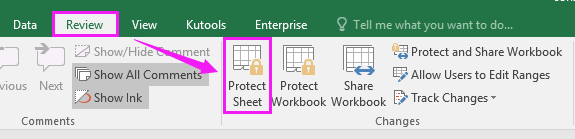
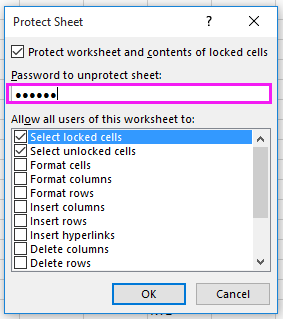
2. Cliciwch OK, ac ail-ymddangoswch y cyfrinair eto, a chlicio OK i orffen yr amddiffyn. Gweler y screenshot:
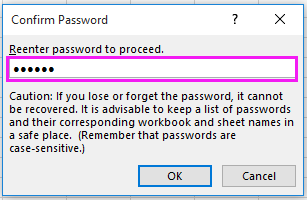
3. Ailadroddwch y camau uchod i amddiffyn pob dalen yn y llyfr gwaith.
 Diogelu llyfr gwaith gyda Kutools ar gyfer Excel
Diogelu llyfr gwaith gyda Kutools ar gyfer Excel
Os oes angen sawl dalen i'w gwarchod, efallai nad yw'r dull uchod yn ddiflas i chi, ond beth am amddiffyn cannoedd ar filoedd o daflenni gwaith mewn llyfr gwaith? Kutools ar gyfer Excel'S Taflen Waith Amddiffyn yn gallu amddiffyn pob dalen mewn llyfr gwaith yn gyflym.
| Kutools ar gyfer Excel, gyda mwy na 300 swyddogaethau defnyddiol, yn gwneud eich swyddi yn haws. |
Ar ôl gosod am ddim Kutools ar gyfer Excel, gwnewch fel isod:
1. Cliciwch Menter > Taflen Waith Amddiffyn. Gweler y screenshot:

2. Mae'r Taflen Waith Amddiffyn mae dialog yn popio allan, ac mae'r holl daflenni yn y llyfr gwaith yn rhestru ynddo, yn ddiofyn, mae'r holl dabiau dalen yn cael eu gwirio, a chlicio Ok i fynd i'r ail Taflen Waith Amddiffyn deialog, a theipiwch y cyfrinair yn y ddau cyfrinair blwch testun a'r Ail-deipiwch eich cyfrinair blwch testun, ac yna i nodi'r gweithrediadau rydych chi'n caniatáu i ddefnyddwyr eu gwneud yn yr adran Caniatáu i holl ddefnyddwyr y daflen waith hon adran.
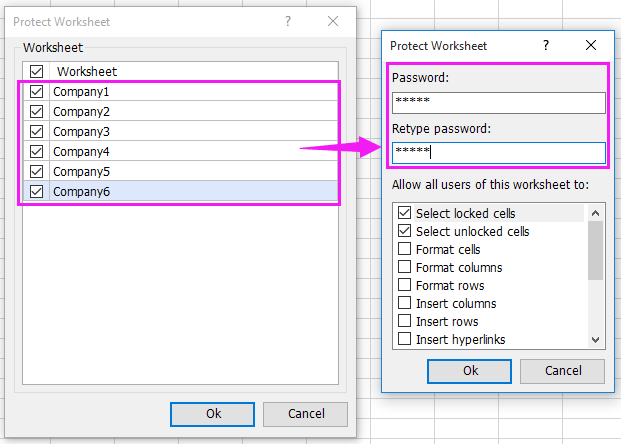
3. Cliciwch Ok, ac mae'r llyfr gwaith cyfan wedi'i amddiffyn rhag unrhyw newidiadau gan bob defnyddiwr.
Erthyglau Perthynas:
- Sut i dynnu rhesi sy'n cwrdd â meini prawf yn Excel yn gyflym?
- Sut i gyfartaleddu celloedd gweladwy / hidlo yn gyflym yn Excel yn unig?
- Sut i gyfrif celloedd gweladwy neu wedi'u hidlo yn gyflym yn Excel yn unig?
- Sut i ailenwi llyfr gwaith agored neu weithredol yn Excel?
Offer Cynhyrchiant Swyddfa Gorau
Supercharge Eich Sgiliau Excel gyda Kutools ar gyfer Excel, a Phrofiad Effeithlonrwydd Fel Erioed Erioed. Kutools ar gyfer Excel Yn Cynnig Dros 300 o Nodweddion Uwch i Hybu Cynhyrchiant ac Arbed Amser. Cliciwch Yma i Gael Y Nodwedd Sydd Ei Angen Y Mwyaf...

Mae Office Tab yn dod â rhyngwyneb Tabbed i Office, ac yn Gwneud Eich Gwaith yn Haws o lawer
- Galluogi golygu a darllen tabbed yn Word, Excel, PowerPoint, Cyhoeddwr, Mynediad, Visio a Phrosiect.
- Agor a chreu dogfennau lluosog mewn tabiau newydd o'r un ffenestr, yn hytrach nag mewn ffenestri newydd.
- Yn cynyddu eich cynhyrchiant 50%, ac yn lleihau cannoedd o gliciau llygoden i chi bob dydd!

